Современную жизнь сложно себе представить без персонального компьютера, планшета или ноутбука, которые имеют привычку ломаться. Зачастую неисправное устройство можно продиагностировать и выявить неисправность в домашних условиях. Верный диагноз — первый шаг к тому, чтобы разобраться, как починить ноутбук.
Как продиагностировать ноутбук?

Если ваш ноутбук не включается вообще, не загораются никакие индикаторы, то в первую очередь проверьте работоспособность блока питания. Зачастую проблема может заключаться именно в нем или разъеме питания. Чтобы это определить точно, воспользуйтесь следующими советами:
- Визуально проверьте зарядное устройство на наличие механических повреждений.
- Удостоверьтесь в исправности розетки, к которой подключаете блок питания.
- Проверьте, полностью ли входит штекер зарядки в разъем ноутбука, не шатается ли в нем, так как починить разъем ноутбука будет самостоятельно немного затруднительно.
- Попробуйте включить ноутбук, предварительно достав из него аккумулятор.
- Подключите к устройству другой подходящий по характеристикам блок питания, если таковой имеется в наличии.
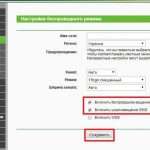 Вам будет интересно:Настройка WIFI на ноутбуке с Windows 7: пошаговая инструкция, возможности, советы
Вам будет интересно:Настройка WIFI на ноутбуке с Windows 7: пошаговая инструкция, возможности, советы
Если же эти советы вам не помогли, компьютер по-прежнему не включается, то отправляйтесь в специализированный сервисный центр, так как починить ноутбук в домашних условиях будет весьма проблематично без сложной диагностики с разбором устройства и проверкой отдельных узлов.
Как отремонтировать блок питания или разъем?
Если зарядное устройство ноутбука имеет незначительные механические повреждения, вы можете самостоятельно его отремонтировать, восстановив кабель либо заменив его целиком. В некоторых случаях дешевле и быстрее купить новый блок, так как рынок сейчас полон предложениями с достаточно недорогими универсальными и совместимыми зарядными устройствами. Для того чтобы починить разъем ноутбука, устройство придется разобрать, после чего либо восстановить старый разъем, либо заменить на новый.
Как починить клавиатуру ноутбука?

Бывают случаи, когда на клавиатуре ноутбука не работают некоторые кнопки или полностью все. В такой ситуации вы можете:
Если эти варианты вас не устраивают, тогда следует снять клавиатуру самостоятельно либо в сервисе, почистить контакты на шлейфе и подключить ее заново. Если после чистки шлейфа и подключения заново все еще на клавиатуре ноутбука не работают некоторые кнопки или все, тогда эту деталь нужно только менять. Вы можете самостоятельно ее заказать и заменить или обратиться в компьютерную мастерскую. Помните, что для каждой модели ноутбука даже одной и той же фирмы клавиатуры индивидуальны. Если вы ошибетесь с выбором нужной модификации, то просто не сможете ее подключить.
Как отремонтировать экран?
Если вы включили ноутбук, слышите шум вентилятора, индикаторы горят, но экран ничего не показывает, то это может свидетельствовать о том, что:
- вышел из строя дисплей;
- поврежден шлейф матрицы;
- проблемы с видеочипом ноутбука.
Отбросив последний вариант, давайте разберемся, как можно починить экран ноутбука.
В большинстве случаев происходит просто замена матрицы или шлейфа. Конечно, вы можете подключить к устройству внешний монитор от персонального компьютера, но тогда теряется всякая мобильность, что весьма неудобно. Если вам нужно носить его с собой, то все-таки придется потратить деньги и заменить экран.
Что нужно делать, чтобы ноутбук проработал дольше?

Для того чтобы обезопасить ваш компьютер от страшных бед в виде серьезных поломок, ноутбуком следует правильно пользоваться:
- Работать за устройством надо на твердой ровной поверхности.
- Не носить ноутбук на длинные расстояния во включенном состоянии или в режиме сна.
- Хотя бы раз в год делайте физическую чистку компьютера, подразумевающую продувку от пыли, замену термоинтерфейсов.
- Избегайте перегрева, так как починить ноутбук после этого весьма затратно.
Если же вы испытываете проблемы с операционной системой — она не грузится или программы зависают, то, возможно, вам нужно переустановить ее. Ведь нет ничего проще, чем загрузиться с USB-накопителя или диска и нажимать "Далее". Не забудьте перед установкой новой системы сохранить все ваши данные с диска С, так как его надо будет отформатировать.
Если же переустановка операционной системы, драйверов и программ не принесла желаемого улучшения производительности, то проверьте жесткий диск ноутбука на наличие ошибок. Продиагностировать накопитель вы можете как и из-под Windows, так и с загрузочной флешки со специальным программным обеспечением наподобие Victoria или HDD Regenerator. Иногда они помогают продлить срок жизни диска, переназначая плохие сектора. Но все же мы советуем, если вы столкнулись с проблемами на винчестере, сохранить важную информацию куда-то на другое устройство или в облако в Интернете и заменить дефектное оборудование на новое, так как починить ноутбук иначе не получится.

